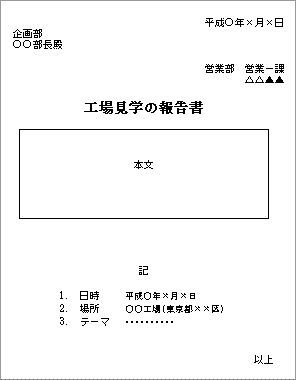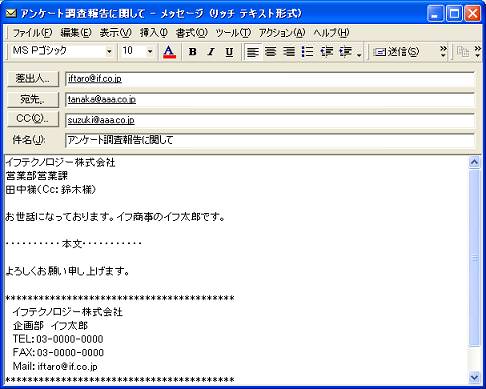内定が決まったら | 内定から入社までの準備
今回は『内定から入社までの準備』です。入社までにやっておくべきことをしっかりと準備し、入社してからスムーズに仕事に取り組めるようにしましょう。
パソコンの使い方
次はパソコンの使い方についてです。ここでは社会人の基本スキルであり、多くの職種で必要となるパソコンを使った文書作成の方法や、メールの使いかたについてご紹介します。
1. パソコンを使った文書作成
ビジネスでは、パソコンを使って書類を作成したり、データ入力を行う機会が非常に多くあります。パソコンの使い方や書類の作成の仕方は、訓練することで、徐々に慣れてより効率的に使うことができるようになりますので、事前に練習しておくと良いでしょう。
ビジネスソフトの種類
まずは、頻繁に使われるソフトを覚えておきましょう。どのような職場でも活用できますので、ぜひ参考にしてください。
- Word(ワープロソフト)
- 文書を作成するソフト。
- 挨拶文や添え状、FAX送信状などの作成によく使用されます。また、表組みのない報告書などにも利用されています。
- Excel(表計算ソフト)
- 表やグラフを作成するソフト。演算機能が備わっています。
- 表組みを含む報告書や売上計算、データ集計表など、数値を扱う際や計算が必要な場合に多く使用されます。簡単なデータベースなどに使用されていることもあります。
- PowerPoint(プレゼンテーションソフト)
- 文書だけでなく、グラフやイラストを用いた書類を作成するソフト。
- プレゼンテーション資料や会議資料などでよく使われています。デザインやアニメーション効果を付けることができ、スライド表示で使われることもあります。
書類作成の方法(例)
ここでは、Wordを使用した報告書を例として書類作成の方法を紹介します。使用する機会が多いものですので、ぜひ覚えておきましょう。
- 1. 発信日
- 書類整理のため、発信日(提出日)を記載します。
- 2. 宛名
- 社内の場合は『部署名+役職+氏名(殿)』、複数名の場合は『各位』とします。
社外の場合は『社名+部署名+役職+氏名(様)』とします。 - 3. 署名
- 自分の社名(社外への提出の場合)・部署名・役職・氏名を記載します。
- 4. 件名
- 内容が一見して分かるように記載しましょう。
- 5. 本文
- シンプルに分かりやすく書きましょう。結論→原因→経過→意見の順にまとめるのが一般的です。
- 6. 用件
- 『記』の下に箇条書きで記載しましょう。
書類作成のチェックポイント
パソコンで書類を作成すると、下記のようなミスをしがちです。作成したら必ずチェックしましょう。
2. Eメールの使い方
書類作成と同様に仕事の上でよく使われるものに、Eメールがあります。ここでは簡単にEメールの使い方や、基本マナーをご紹介します。
- 宛先・Cc・Bcc
- 宛先が複数名の場合は、役職が高い順に入れましょう。
- ※Cc(カーボンコピー)はほかに誰が同じメールを受信しているかを相手に知らせます。上司をCcに設定すれば、同時に報告することができます。Bcc(ブラインドカーボンコピー)については、同じメールを誰が同時に受け取っているか隠すことができます。状況に応じて使い分けましょう。
- タイトル
- 依頼・紹介・報告・連絡といったカテゴリを意識したタイトルをつけましょう。タイトルをみて何の件かが分かることが重要です。
- 書き出し
- 相手の会社名・部署名・名前を必ず記載しましょう(Ccがある場合も記載します)。また、書き出しでメールの印象が変わりますので、あいさつ文を忘れずに記載しましょう。
- 本文
- 用件は簡潔にまとめましょう。必要があれば箇条書きにするなど、視覚的に分かりやすくしましょう。
- 署名
- 送信者名、連絡先などの署名を記載します。メール機能では署名設定ができますので、登録しておきましょう